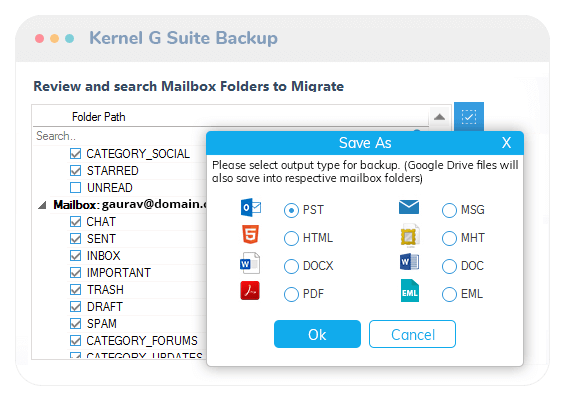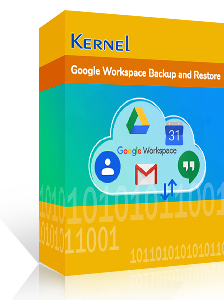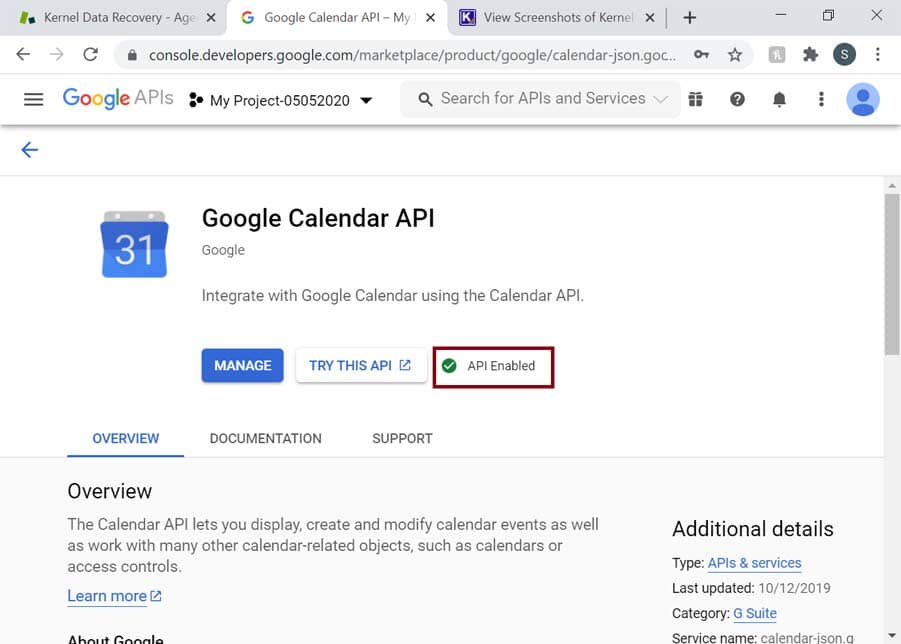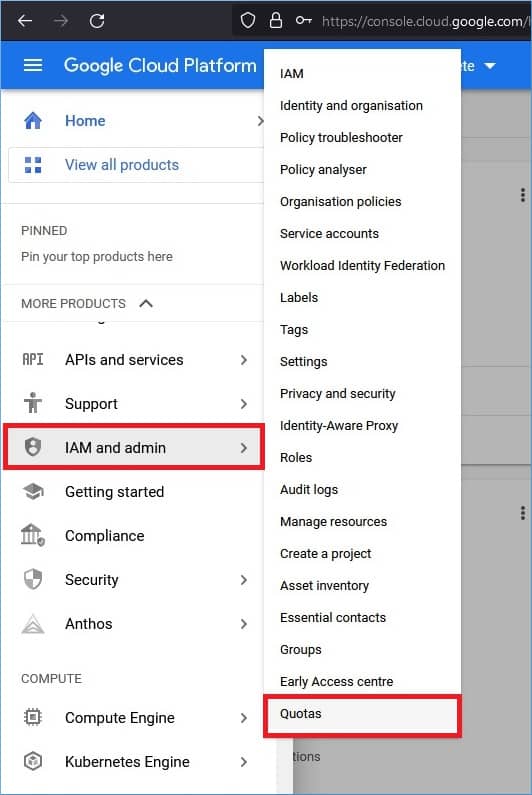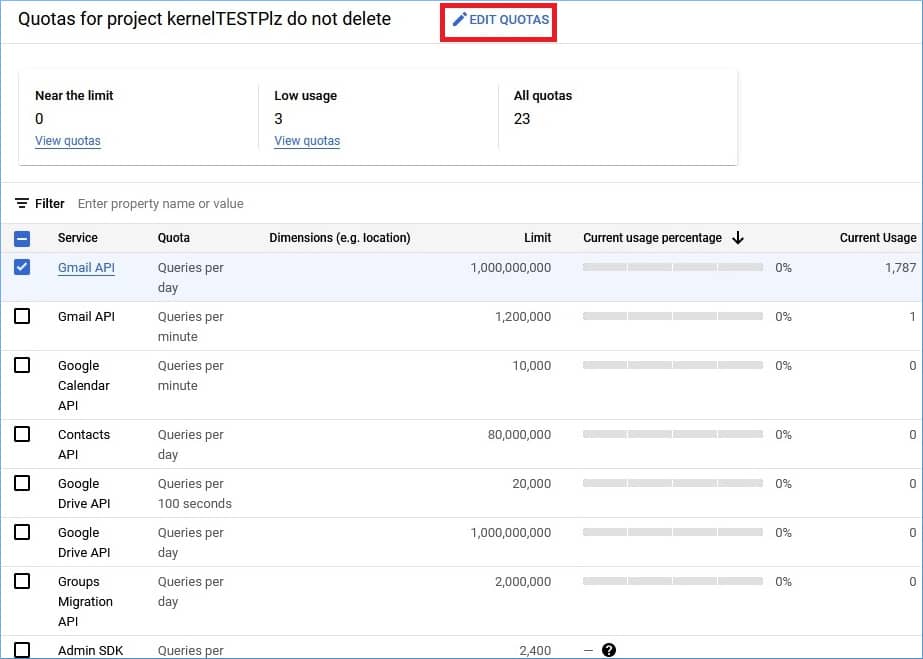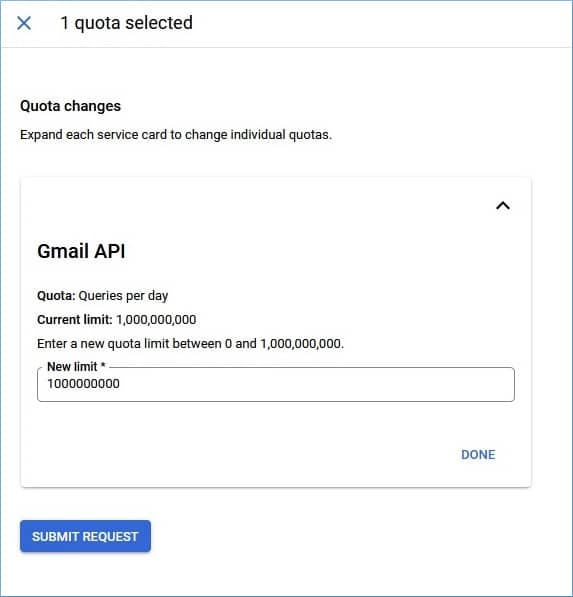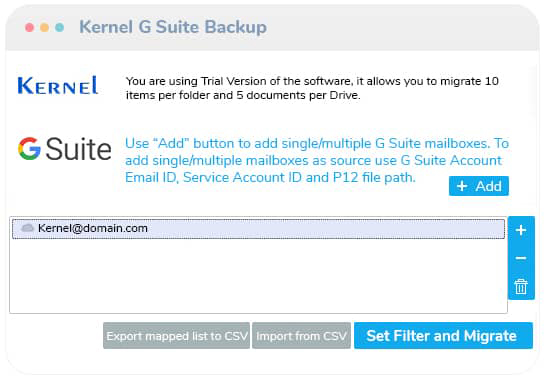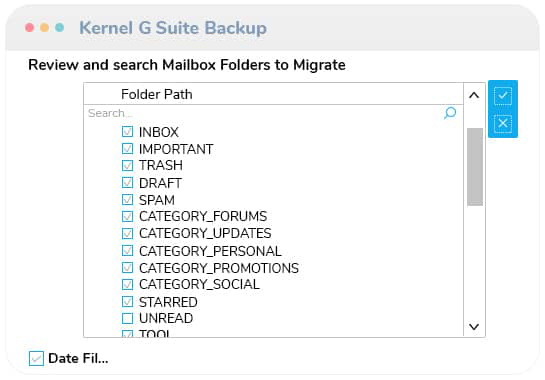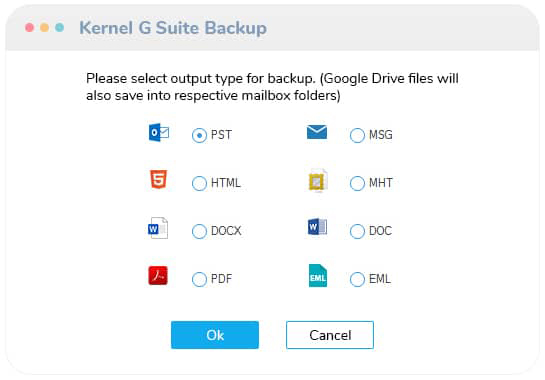Copia de seguridad segura de todos los datos de Google WorkspaceLa herramienta guarda la copia de seguridad de los datos completos de la cuenta de servicio de Google Workspace y las aplicaciones asociadas. Los correos electrónicos de Gmail, los contactos, el calendario, los archivos/carpetas de Google Drive y las conversaciones en Google Hangout estarán disponibles para realizar copias de seguridad mediante los pasos más simples.

Copia de seguridad de varios buzones Puede hacer una copia de seguridad de varios buzones con un archivo CSV o con una cuenta de superadministrador. Puede importar un archivo CSV a la herramienta con los detalles de todos los buzones para respaldarlos. Además, con una cuenta de superadministrador, puede hacer una copia de seguridad de todos los buzones que se encuentran debajo de ella.

Filtros avanzados para copia de seguridad selectiva Cuando tengas una gran cantidad de datos en la cuenta de G Suite, encontrarás muy útil una copia de seguridad selectiva con sus filtros. Puede elegir las carpetas requeridas, aplicar un rango de fechas, seleccionar los tipos de datos requeridos y detener aquellos datos cuya copia de seguridad ya se haya realizado.

Ejecute varias tareas de copia de seguridad Kernel G Suite Backup Tool puede ejecutar muchas tareas de copia de seguridad simultáneamente. Todas las tareas se ejecutarán por separado. Esto ayuda a completar el proyecto de migración más rápido.

Realice una copia de seguridad en diferentes formatos de salida Además de los archivos PST de Outlook, existen varios formatos de salida para la copia de seguridad del correo electrónico. Puede elegir a cualquiera durante el proceso de copia de seguridad como PDF, EML, DOC, DOCX, HTML, MHTML, MSG, etc. Puede mencionar la ubicación o crear una nueva carpeta para guardar el archivo de copia de seguridad.

Archivo CSV integrado para copia de seguridad de múltiples cuentas La herramienta le permite descargar un archivo CSV y completar los detalles de las cuentas de G Suite. Este archivo CSV se puede importar para hacer una copia de seguridad de todos estos buzones simultáneamente. Entonces, el archivo CSV ayuda a automatizar el proceso de copia de seguridad.

Utilice la tecla P 12 para iniciar sesión La clave pública P 12 de la cuenta de servicio de G Suite le permite conectar la herramienta a la cuenta de servicio respectiva. Puede ingresar la ruta completa de la ubicación del archivo P 12, y la herramienta usará la tecla P 12 para iniciar sesión correctamente.

Copia de seguridad gratuita de 10 elementos por carpeta Hay disponible una versión gratuita del software que puede respaldar 10 elementos por carpeta. Puede guardar 10 elementos de la carpeta de su cuenta de G Suite. También tomará la copia de seguridad de 5 documentos por cuenta de Google Drive.

Copia de seguridad de grupos de Google Los Grupos de Google son lugares centralizados para la comunicación del equipo y contienen información importante. Nuestro software tiene una opción para realizar la copia de seguridad de los Grupos, excluyendo el contenido del buzón. El administrador puede seleccionar varios grupos y realizar sus copias de seguridad por separado en los formatos de salida adecuados.

Dividir buzones grandes G Suite permite la creación de grandes buzones; para una copia de seguridad segura, nuestro software permite dividir el archivo PST resultante en varios archivos. Puede dividir el archivo PST según un tamaño definido y el software se asegurará de que la integridad de los datos se mantenga por completo.